段組み内で所定の位置から次の段に送るには
段組みとセクションの操作
公開日時:2016/03/30 16:49:34
最終更新日時:2023/04/03 17:11:27
最終更新日時:2023/04/03 17:11:27
比較的広範囲にわたる段組みにおいて、読みやすくするために所定の位置から次の段へ送るには、Word 2016で[レイアウト]タブの[区切り]ボタンをクリックして[段区切り]をクリックします。
はじめに
たとえば、サンプルファイルの4行目からそのページの最後までを2段組みすると、以下の図のような段組みの状態になります。そこで、読みやすくするために2つ目の見出し内の最初の箇条書きから次の段へ送りたい場合の操作方法を紹介します。

操作方法
- 次の段に送りたい行の先頭にカーソルを移動します。
- [レイアウト]タブの[区切り]ボタンをクリックして[段区切り]をクリックします。
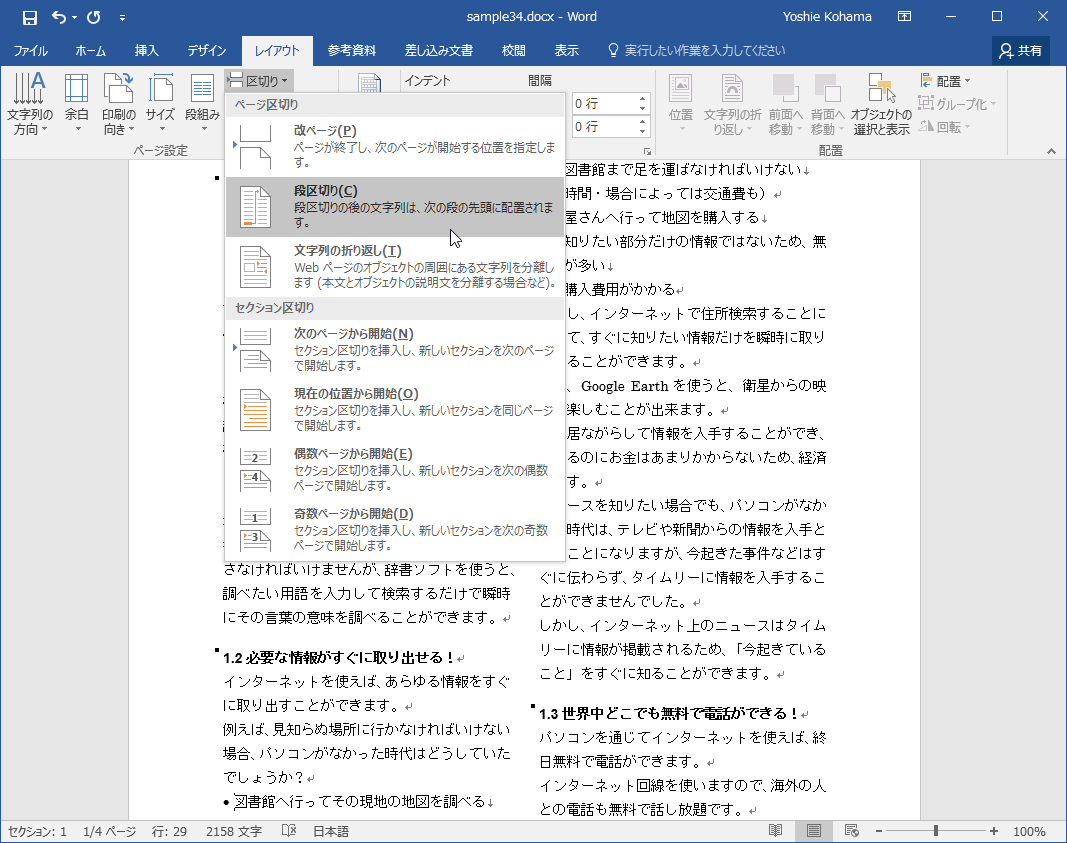
- 指定された位置から次の段に送ることができました。
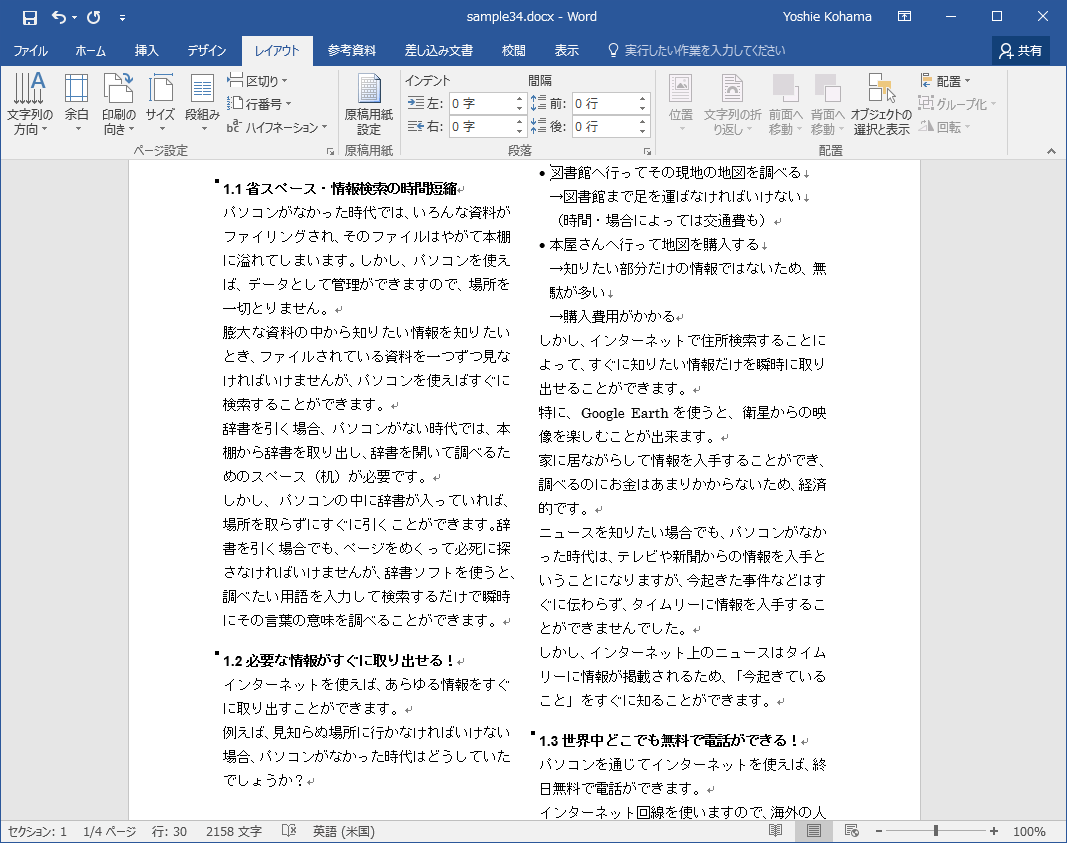
スポンサーリンク
INDEX
異なるバージョンの記事
- Word 2019 for Mac:段組み内で所定の位置から次の段に送るには
- Word 2016 for Mac:段組み内で所定の位置から次の段に送るには
- Word 2011:段組み内で所定の位置から次の段に送るには
- Word 2010:段組み内で所定の位置から次の段に送るには
- Word 2007:段組み内で所定の位置から次の段に送るには
- Word for iPad:段組み内で所定の位置から次の段に送るには
- Word for iPhone:段組み内で所定の位置から次の段に送るには
コメント
※技術的な質問はMicrosoftコミュニティで聞いてください!

